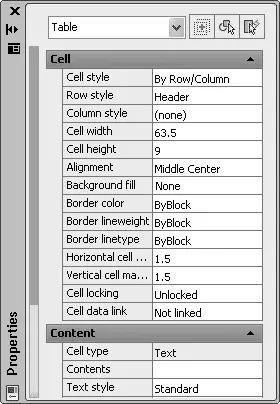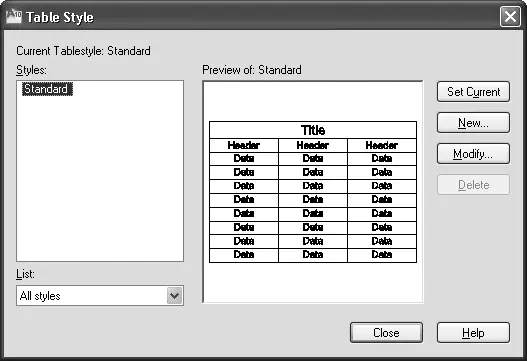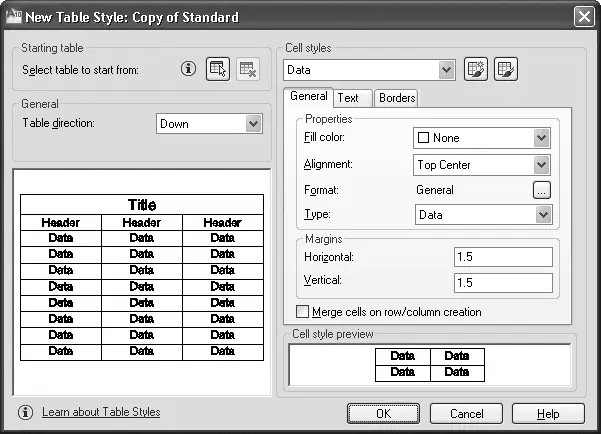· Size Equally(Равный размер) – позволяет сделать выделенные строки равными по высоте.
• Подменю Merge(Слияние) позволяет объединить две или более ячейки в один блок, строку или столбец.
• Команда Unmerge(Разделить) превращает объединенные ячейки в индивидуальные.
• Пункт меню Properties(Свойства) отображает палитру Properties(Свойства) со свойствами ячейки (рис. 4.50). На этой палитре вы можете при необходимости изменять любые параметры.
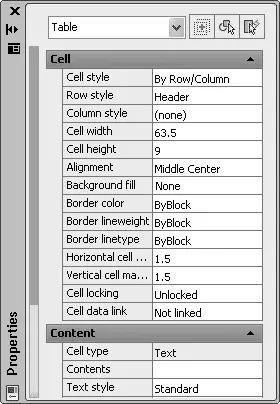
Рис. 4.50.Палитра Properties (Свойства) с параметрами ячейки
Ячейки в таблицах могут содержать формулы. AutoCAD предоставляет следующие функции, обычно доступные в электронных таблицах:
• =Sum(A1:A10) – суммирует значения в первых десяти строках столбца A;
• =Average(A10:E10) – подсчитывает среднее арифметическое значений первых пяти столбцов строки 10;
• =Count(A1:D100) – отображает общее количество ячеек в блоке от столбца Aдо столбца Dи от строки 1до строки 100;
• =A1+D1– складывает значения ячеек A1и D1;
• =A1-D1– вычитает значение ячейки D1из значения ячейки A1;
• =A1*D1– перемножает значения ячеек A1и D1;
• =A1/D1– делит значение в ячейке A1на значение в ячейке D1;
• =A1^2– вычисляет квадрат значения в ячейке A1(число после символа ^является экспонентой).
Все формулы начинаются со знака =, содержат ссылки на определенные столбцы и строки и/или неизменные значения. Ссылка на левую верхнюю ячейку таблицы выглядит как A1,а ссылка на диапазон ячеек состоит из ссылок на первую и последнюю ячейки, разделенных двоеточием. Например, A1:D10ссылается на ячейки в строках от 1до 10и столбцах от Aдо D.Объединенные ячейки используют символ и номер левой верхней ячейки.
Когда вы копируете формулу из одной ячейки в другую, вид ссылки изменяется в соответствии с ее новым расположением. Например, если формула в ячейке A11суммирует значения ячеек от A1до A10,то при копировании ее в ячейку B11диапазон, указанный в ссылке, изменяется так, чтобы формула суммировала значения ячеек от B1до B10.
Совет
Вы можете создать абсолютный адрес ячейки, который не будет изменяться при копировании. Для этого перед номером строки и буквой столбца следует ввести знак $. Например, в ссылке $A$1 столбец и строка будут всегда оставаться такими независимо от ее расположения.
Формулу можно также вставить, используя контекстное меню редактирования ячейки, а также кнопку Formula(Формула) в группе Insert(Вставка) на вкладке Table Cell(Ячейка таблицы) ленты (рис. 4.51).

Рис. 4.51.Вкладка Table Cell (Ячейка таблицы) ленты
Вкладка Table Cell(Ячейка таблицы) появляется на ленте при выделении ячеек таблицы и содержит различные возможности по работе с таблицей.
Работа с текстом в таблицах
Работа с текстом в ячейках таблицы включает в себя управление стилями и редактирование. Управление стилями опирается на табличные стили.
Вы можете изменить заданный по умолчанию стиль таблицы (Standard)или создать новый. Для этого предназначена команда TABLESTYLE. Когда вы ее запускаете, на экране появляется диалоговое окно Table Style(Стиль таблицы) (рис. 4.52).
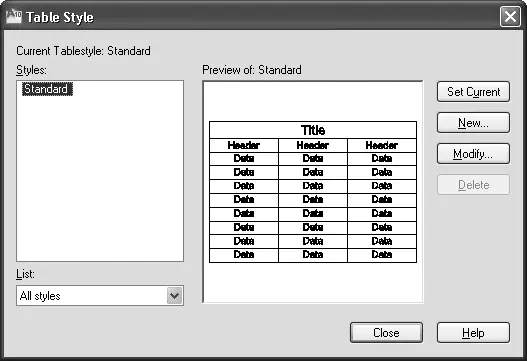
Рис. 4.52.Диалоговое окно Table Style (Стиль таблицы)
Для создания стиля таблицы следует нажать кнопку New(Новый) и в появившемся окне Create New Table Style(Создать новый стиль таблицы) ввести имя нового стиля. Вы можете задать в качестве отправной точки существующий стиль таблицы, для чего следует выбрать его из списка Start With(Начать с).
После нажатия кнопки Continue(Продолжить) появляется диалоговое окно New Table Style(Новый стиль таблицы) (рис. 4.53).
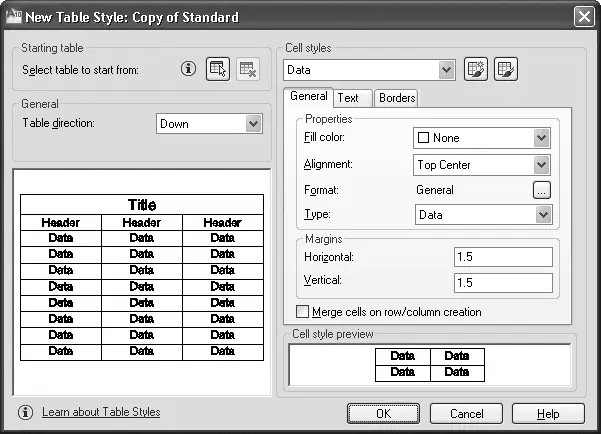
Рис. 4.53.Окно настройки нового стиля таблицы
Читать дальше
Конец ознакомительного отрывка
Купить книгу